WPS制作竖向文字及纵横混排
1、看到最上方的标尺,双击标尺进入页面设置界面。
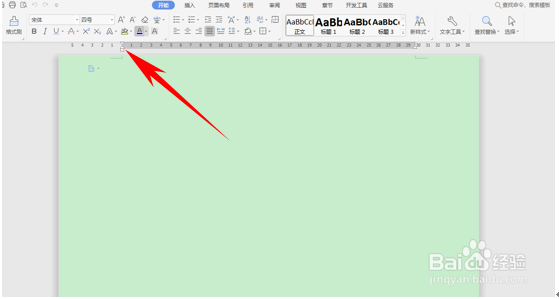
2、弹出页面设置对话框,将纸张的方向设置为横向。
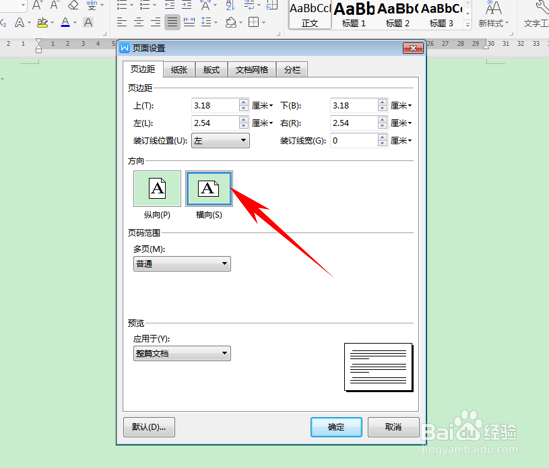
3、单击文档网格选项,在文字排列处,从水平改为垂直,单击确定。

4、发现文档的纸张就已经变成横向光标,变成竖向光标。输入文字后,发现数字2018也是竖向的,但是竖向的2018并不直观。
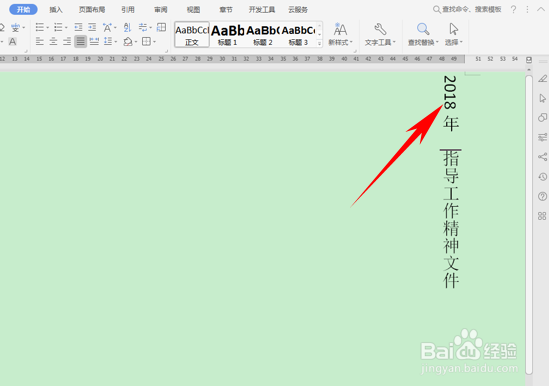
5、选中2018,单击文件工具下的格式,在格式的下拉菜单当中选择文字方向。

6、弹出文字方向的对话框,将2018的的方向改为横向,应用于所选文字,单击确定。
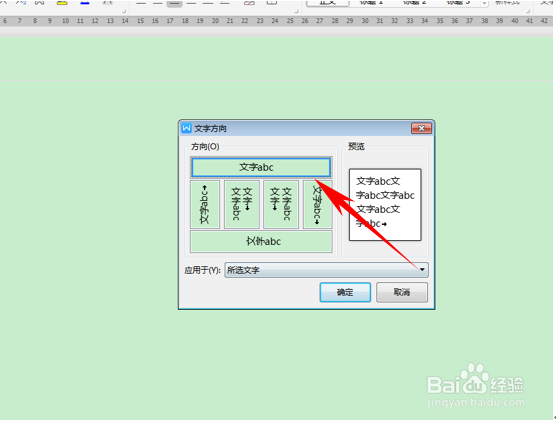
7、发现2018的方向就已经横过来,实现文档纵横混排的效果。

声明:本网站引用、摘录或转载内容仅供网站访问者交流或参考,不代表本站立场,如存在版权或非法内容,请联系站长删除,联系邮箱:site.kefu@qq.com。
阅读量:23
阅读量:69
阅读量:83
阅读量:120
阅读量:38